Reklame
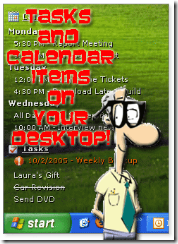 Jeg lever efter min Outlook-kalender og opgaver. Jeg gætte på, at du allerede vidste, at hvis du læste min sidste artikel med titlen Vil du have en udskrivbar checkliste, der ikke kan redigeres på nettet? Printbar checkliste: En no-nonsense online checkliste-skaber Læs mere
Jeg lever efter min Outlook-kalender og opgaver. Jeg gætte på, at du allerede vidste, at hvis du læste min sidste artikel med titlen Vil du have en udskrivbar checkliste, der ikke kan redigeres på nettet? Printbar checkliste: En no-nonsense online checkliste-skaber Læs mere
Jeg synkroniserer min Windows Mobile-enhed med min maskine, og nu kan jeg også få et hurtigt overblik over mine kommende begivenheder og opgaver på mit skrivebord. Jeg fandt denne pæne lille applikation kaldet DeskTask.
DeskTask er kompatibel med Windows 2000, XP og Vista. Det skal også Microsoft Outlook 2000 / XP / 2003 / eller 2007 Beta 2 for at fungere.
DeskTask læser dine kalender- og opgaveoplysninger og sætter dem, hvor de er mest nyttige. Du kan tænke på dette som en bordblotterkalender til din computers skrivebord! Er du med mig?
Så hvordan får du den til at vise Outlook-kalender på dit skrivebord?
Når du har installeret det, vil du se, at dine Outlook-poster nu er på dit skrivebord, som du kan se nedenfor. Afhængigt af de indstillinger, du konfigurerer - kan du klikke på et objekt og gå direkte til det i Outlook, for mig er dette en kæmpe tidsbesparelse!
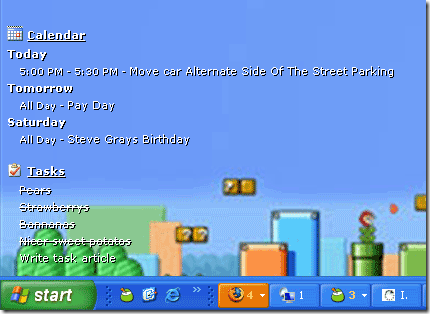
Du installerer blot 570KB-filen fra her (direkte downloadlink). Når du er færdig med installationen, har du et nyt ikon i systembakken, som du kan se i skuddet nedenfor. Ved at højreklikke på dette ikon kan du også skjule det, låse dets position, gendanne sin sidste position eller åbne dine Outlook, kalender eller opgaver med et enkelt klik.
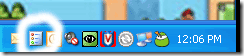
På dette tidspunkt er dine Outlook-data allerede på skrivebordet. Det vises som standard i øverste venstre hjørne på dit skrivebord. Men du kan tilpasse det og flytte det rundt. Vi kommer til det om et øjeblik. Lad os først se på indstillingerne på kontrolpanelet til vores nye lille app.

De fleste af indstillingerne er temmelig selvforklarende. Men jeg fjernede afkrydsningen af "Opdater ikke data, hvis der påvises en fuld skærmapplikation". Jeg vil altid have mine opgaver / genstand opdateret på mit skrivebord. Dette vil naturligvis bruge mere hukommelse - men hvis du har det til overs ”¦ Hvorfor pokker ikke!
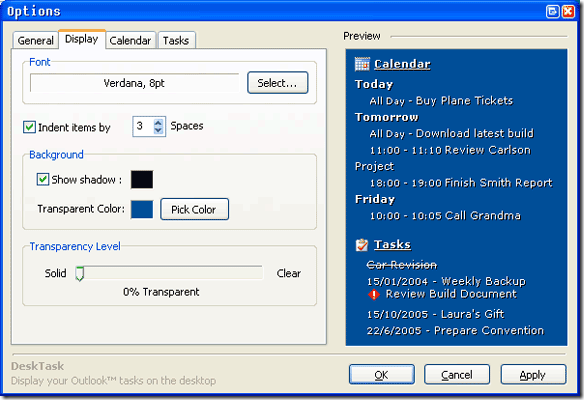
Når du foretager ændringer i skrifttypen, størrelsen, gennemsigtigheden eller en af de andre indstillinger, kan du se dem afspejles straks i forhåndsvisningsruden. Jeg kan godt lide denne funktion og synes, at flere programmer skal indeholde en eksempelvisning som denne.
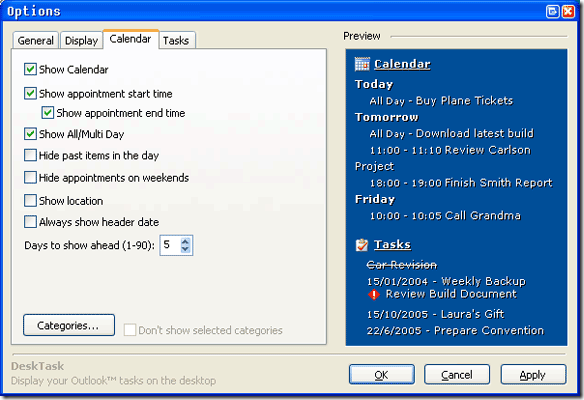
I dette næste afsnit, som du kan se ovenfor, får du vælge, hvad der vises. Så hvis du bruger dine opgaver til personlige ting, og du ikke ønsker, at "Køb tamponer" eller "Grab Magnum Wraps" skal vises på dit skrivebord, skal du fjerne markeringen i det rigtige felt!
Du kan også vælge, om du vil se tidligere poster, og hvor mange dage i fremtiden du vil have DeskTask til at se på.
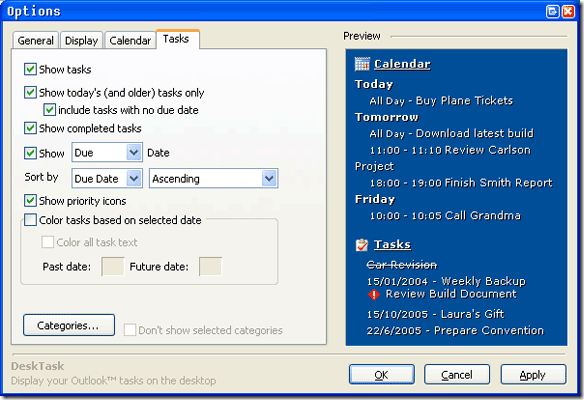
Når du får alt, som du kan lide det og vender tilbage til dit skrivebord, vil du sandsynligvis flytte dit nye skrivebordsmodul. Det er så simpelt som at trække og droppe. Du skal bare fange kalenderikonet med et venstre klik og holde det nede, mens du flytter det, hvor du vil have det til at gå.
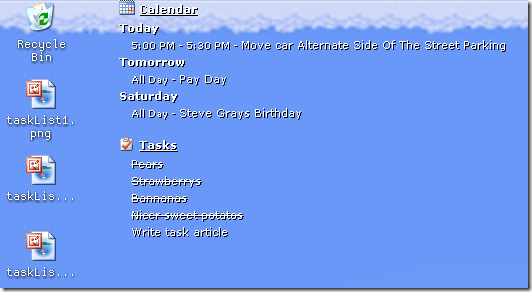
Så slip! Og det har et nyt hjem. Det er det, nu har du dine opgaver Outlook-kalender på skrivebordet! Har du en kreativ brug til dit skrivebord, som du vil dele med andre MakeUseOf-læsere? Hvis du sætter os på i kommentarerne!
Karl L. Gechlik her fra AskTheAdmin.com gør en ugentlig gæsteblogging stedet for vores nye fundne venner på MakeUseOf.com. Jeg driver mit eget konsulentfirma, administrerer AskTheAdmin.com og arbejder et helt 9 til 5 job på Wall Street som systemadministrator.
